【実践3】Macの標準ソフトと連携して使おう
ATOKダイレクトでソフトと連携
プラグインのATOKダイレクトを利用すると、Macの標準ソフトの情報を変換ソースとして利用できます。たとえば「カレンダー」との連携をオンにした場合、「今日」や「明日」の変換候補として、カレンダーに登録したイベント情報が表示されるようになります。また「連絡先」との連携では、住所の一部を入力すると連絡先に登録済みの住所が変換候補に表示されます。カレンダーや連絡先を使い込んでいるユーザにとっては便利な機能です。ただし、連絡先には個人情報が多く含まれているので、取り扱いには注意が必要です。
(1)入力ソースメニューで[ATOKダイレクト]→[環境設定]をクリックします。[プラグイン]タブで、使用する項目にチェックを入れます。[設定]をクリックすると、項目ごとに詳細を設定できます。
(2)ATOKダイレクトの使用例を見てみましょう。ここでは例として「あした」と入力して変換します。「ATOKダイレクト」のタブが表示されました。今度はこれをクリックします。
(3)iTunesからは「明日」が含まれる曲のタイトルが、カレンダーからは「明日」の予定がそれぞれ抽出されました。矢印キーで項目を選択すると、登録された内容が表示されます。
URLやメールアドレスでアプリを起動
日本語環境をより自分仕様に仕上げるには、ユーザ辞書の充実が近道。ATOKにも、もちろんユーザ辞書や自動学習機能が装備されています。ここでは一歩踏み込んで、1つの単語に複数の置換候補を登録する方法を解説します。ただ置換候補を追加するだけではありません。変換候補ウインドウでURLやメールアドレスをクリックすると、サファリやメールが起動します。
(1)ATOKの入力メニューから「辞書ユーティリティ」を起動し、置換候補を登録したい単語を選択して[コメント編集]をクリックします。単語を新たに登録する場合は[単語登録]をクリックします。
(2)開いたウインドウで[追加]をクリックし(右図)、単語コメント欄に「Webページ」、置換候補にURLを入力します。メールアドレスの場合は、「mailto:」に続けてアドレスを入力します。
(3)単語の読みを入力し、[スペース]キーを押して変換候補を表示します。表示されたURLをクリックすると、サファリが起動してURLのページを開きます。
【実践4】クラウドを使ったトレンドワードの変換
ATOKクラウドサービスを利用する
ATOKにはクラウドサービスも用意されています。サービスには、インターネットで日々生まれるキーワードを推測候補に取り入れる「ATOKキーワード・エクスプレス(Express)」や、入力した日本語を8カ国語に翻訳する「8カ国語クラウド翻訳変換」、“ええと、あのなんとか言うヤツ!”をそのまま変換してくれる「ATOKなんとか変換サービス」、そして複数のデバイス間でユーザ辞書を共有する「ATOK Sync」などが含まれます。なおATOKの種類により、利用できる機能は異なります。
ATOKクラウドサービスに登録する
(1)入力メニューからクラウドサービス項目を選択すると、初回利用時に登録画面が表示されます。ジャストシステムのユーザIDとパスワードを使って登録します。
(2)利用するサービスにチェックを入れて選択します。ATOK Syncアドバンスを使用する場合は、12カ月間無償で利用可能な50MBのインターネット領域も同時に申し込みます。
(3)登録が完了すると、最初に選択したATOKキーワード・エクスプレスの設定画面に切り替わります。更新を設定したいジャンルを選択します。ジャンルを選択すると、最新の更新内容が画面下に表示されます。
なんとか変換を使ってみよう
「ほら、あれなんだっけ、なんとかヒルズ!」というとき、そのまま「なんとかひるず」と入力すると推測候補が表示されます。さらに候補を見るには[タブ]キーを押します。探していたヒルズは見つかりましたか?
8カ国語クラウド翻訳変換
(1)8カ国語クラウド翻訳変換を使うには、入力メニューから[翻訳変換]→[クラウド翻訳変換する]をクリックして有効にし、変換する言語を選択します。
(2)翻訳変換したい言葉を入力して[スペース]キーを押します。テキストはいったん漢字変換されますが、テキスト下部の《翻訳変換》の候補をクリックすると翻訳内容を確定します。
【プライバシー】
OS Xの「連絡先」や「カレンダー」との連携を設定しても変換候補に表示されない場合は、「システム環境設定」→[セキュリティとプライバシー]の[プライバシー]タブを開いて、ATOKダイレクトからのアクセス設定を確認します。
【限定機能】
「なんとか変換」は、ATOK PassportやATOK定額制サービス向けの機能ですが、ATOK 2015 for Mac[プレミアム]ユーザも、1年間限定で利用可能。また「翻訳変換」は、ATOK 2015 for Mac[プレミアム]での、2016年10月末日までの限定機能です。



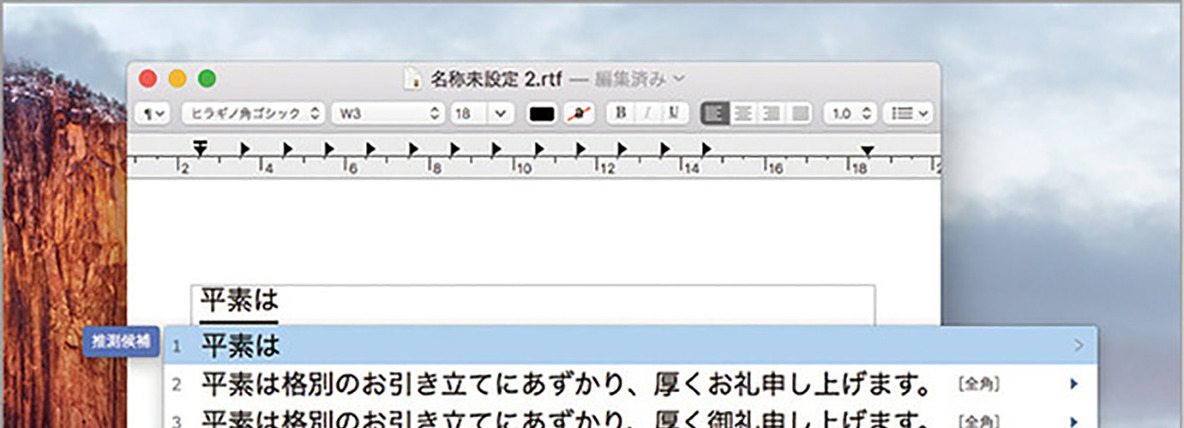
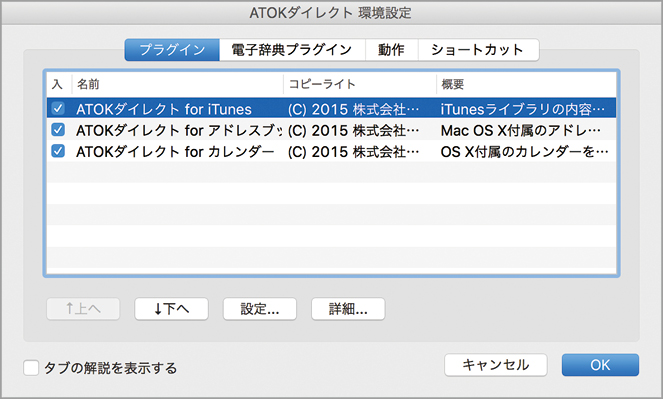














![フリーアナウンサー・松澤ネキがアプリ開発に挑戦![設計編]【Claris FileMaker選手権 2025】](https://macfan.book.mynavi.jp/wp-content/uploads/2025/06/C5A1875_test-256x192.jpg)